
תוכן עניינים:
- מְחַבֵּר John Day [email protected].
- Public 2024-01-30 09:16.
- שונה לאחרונה 2025-01-23 14:46.

כאן השתמשתי בשיטה הפשוטה ביותר להזנת אודיו לטלוויזיה יחד עם וידאו קומפלט ………
שלב 1: בחירת הנגד

הנגד הוורוד בו השתמשתי הוא של 600 אוהם … אתה יכול להשתמש בכל נגד מעל 250 אוהם !!!!!!!!!.…. סדר הגנה על רספי…
שלב 2: חברו את המגשרים אל ה- Raspberry Pi
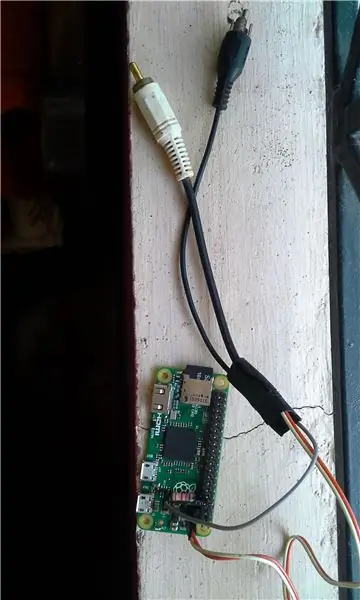
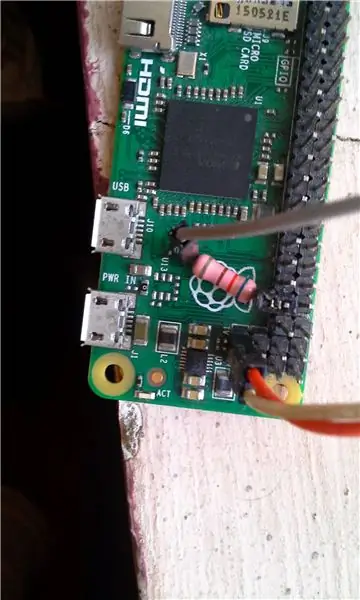
חבר פין טלוויזיה ישירות לפינים המורכבים (מגשרים אדומים + ולבן -/gnd) וכבל וידיאו (compsite)
חבר את סיכת השמע (סיכה 13) ג התמונה ………. לחוט שחור
אתה יכול גם להשתמש ב- PIN 18
אנו משתמשים במשותף לאותות שמע ווידאו …. אז השתמשו בטלוויזיה (-) בתור GND גם לכבל אודיו
שלב 3: התחבר לטלוויזיה
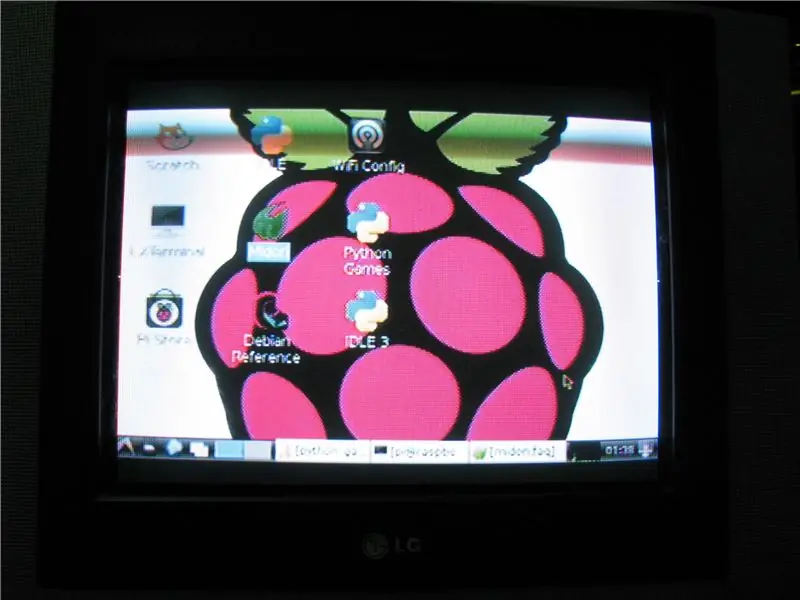
הנה הכבל השחור שלי הוא וידאו (צהוב)
הכבל הלבן הוא אודיו (אדום/לבן)
שלב 4: פתח את הטרמינל ברספי
ביצוע pi לשימוש באודיו אנלוגי
לפתוח את הטרמינל
הדבק את זה: sudo leafpad /boot/config.txt
הוסף שורה זו לסוף הקובץ: dtoverlay = pwm-2chan, pin = 18, func = 2, pin2 = 13, func2 = 4
מוּמלָץ:
דרך קלה במיוחד לשלוט במנוע סרוו עם Arduino: 8 שלבים

דרך קלה במיוחד לשלוט במנוע סרוו עם Arduino: במדריך זה נשתמש במנוע סרוו וב- Arduino UNO וב- Visuino לשליטה על מיקום תואר מנוע סרוו באמצעות רכיבים מעטים בלבד ובכך הופכים את הפרויקט לסופר פשוט. צפה בסרטון הדגמה
דרך קלה להתאים אישית את המחשב הנייד שלך: 8 שלבים

דרך קלה להתאים אישית את המחשב הנייד שלך: האם אי פעם ראית את הסקינים הגדולים האלה שנועדו למחשבים ניידים? האם הם לא נראים כאילו יהיה להם ממש קשה לסגת? זו הסיבה העיקרית שהתרחקתי מהם בעבר, אבל ממש רציתי להוסיף נגיעה אישית למחשב הנייד שלי, התחלתי לחשוב על כך
Lifi (שלח אות אנלוגי מוזיקה דרך לד): 4 שלבים

Lifi (שלח מוזיקה אנלוגית אנלוגית דרך לד): אזהרה !!!-*** מצטער אם זה בלתי קריא לחלוטין זה הבלתי ניתן לתיאור שלי אז תהיה אדיב חח *** _ מבוא: בשנים האחרונות חלה צמיחה מהירה ב- ניצול אזור ה- RF של הספקטרום האלקטרומגנטי. זה בגלל
שעון POV Led אנלוגי בסגנון אנלוגי עם Arduino Nano: 4 שלבים

שעון POV LED בסגנון אנלוגי עם Arduino Nano: זה נראה נחמד בעיצוב אנלוגי בסגנון שעון POV
דרך פשוטה/קלה/לא מסובכת באמת לגרום לאנשים/בני אדם/בעלי חיים/רובוטים להיראות כאילו יש להם חזון חום מגניב/בהיר באמת (צבע לבחירתך) באמצעות GIMP: 4 שלבים

דרך פשוטה/קלה/לא מסובכת באמת לגרום לאנשים/בני אדם/בעלי חיים/רובוטים להיראות כאילו יש להם חזון חום מגניב/בהיר באמת (צבע לבחירתך) באמצעות GIMP: קרא … את הכותרת
